

By Nathan E. Malpass, Last Update: November 15, 2017
„Ich habe fälschlicherweise einen ganzen Ordner mit Bildern aus der Galerie meines Telefons gelöscht. Es waren Bilder im Wert von Jahren, also hoffe ich, dass ich sie wiederherstellen kann. Wie kann ich diese gelöschten Handy Daten wiederherstellen ohne Backup?"
Andere Leser sahen auchWie gelöschte WhatsApp Nachrichten ohne Backup wiederherstellenWiederherstellen gelöschter Anrufverlauf ohne Backup von AndroidWiederherstellen des gelöschten Anrufverlaufs in Android
Teil 1. Warum sind die Fotos auf dem Gerät verloren gegangen?Teil 2. Gelöschte Fotos wiederherstellenTeil 3. Wiederherstellen gelöschter Fotos ohne Sicherung von AndroidVideo Guide: Android Handy Daten wiederherstellen ohne BackupTeil 4. Empfehlungen
Dank der schieren Leistung und der benutzerfreundlichen Benutzeroberfläche von Android können Sie die wichtigsten Momente Ihres Lebens sofort erfassen und auf Ihrem Gerät intakt halten. Dank der erstaunlichen Speicherplätze von SD-Karten können Sie jetzt große Mengen an Fotos speichern. Fühlen Sie sich jedoch sicher, all diese besonderen Erinnerungen auf Ihrem Telefon oder Tablet zu speichern? Schließlich ist Ihr Gerät nicht unbesiegbar gegen Diebstahl und Fehlfunktionen. Selbst die fortschrittlichsten Geräte sind nicht von Fehlfunktionen und Malware-Angriffen ausgenommen.
Können Sie sich vorstellen, dass Sie Ihre Daten, z. B. Fotos, im Handumdrehen verlieren? Möglicherweise haben Sie die Löschen-Taste unbeabsichtigt gedrückt. Oder noch schlimmer: Ihre microSD-Karte ist beschädigt, und Sie verlieren alle Ihre Daten. Es wird Panik und Enttäuschung verursachen. Vielleicht haben Sie Fotos von Ihrer Familie auf einer Auslandsreise oder Bilder von einer Präsentation im Wirtschaftsunterricht verloren. Was auch immer sie sind, es ist wichtig, nach Wegen zu suchen, um sie zurückzubekommen.
Nein, starten Sie Ihr Telefon nicht mehrmals neu. Denken Sie nicht einmal daran, Ihr Telefon zurückzusetzen. Verwenden Sie Ihr Telefon besser nicht, sodass Sie sicher sind, dass die verlorenen Daten nicht durch neue überschrieben werden. Lehnen Sie sich zurück, entspannen Sie sich und lesen Sie weiter. Wir zeigen Ihnen, wie Sie gelöschte Handy Daten wiederherstellen ohne Backup können.
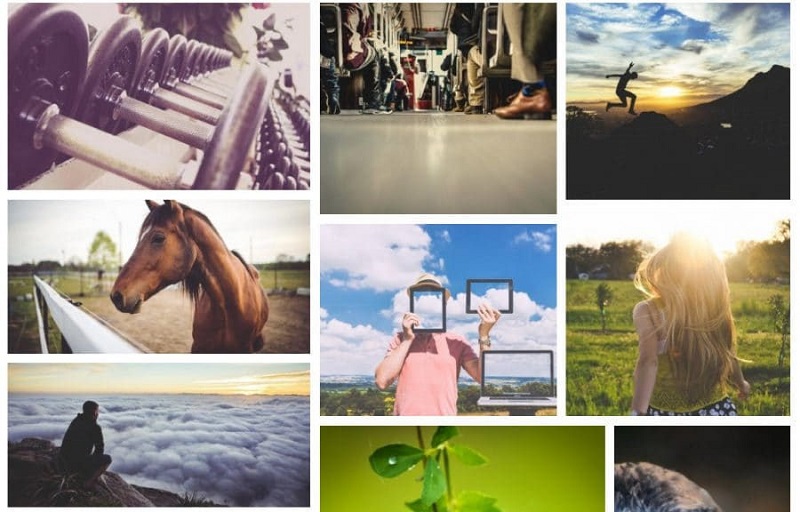
Android Data Recovery Wiederherstellen von gelöschten Nachrichten, Fotos, Kontakten, Videos, WhatsApp usw. Schnelles Finden verlorener und gelöschter Daten auf Android mit oder ohne Root Kompatibel mit 6000 + Android-Geräten Kostenlos Testen Kostenlos Testen 
Wenn Sie sich fragen, wie Sie Handy Daten wiederherstellen ohne Backup oder mit Backup können, werden Sie zuerst gefragt, ob Sie Backups auf Ihrem Gerät erstellt haben. Die Wiederherstellung verlorener Daten wie Fotos ist einfach, wenn ein Backup vorhanden ist. Es gibt viele Möglichkeiten, wie Sie Ihre Daten sichern können:
Wenn Sie keine Zeit hatten, Ihre Daten wie Bilder zu sichern oder sich Sorgen um Ihre Privatsphäre machen und Ihre Daten verloren haben, können Sie Datenwiederherstellungssoftware von Drittanbietern verwenden, sodass Sie Android gelöschte Bilder wiederherstellen können.
Ein Wiederherstellungstool von Drittanbietern ist genau das, was Sie benötigen, um Ihre Handy Daten wiederherstellen ohne Backup zu können, wenn Sie keine Backups haben. Es gibt eine Vielzahl dieser Software auf dem Markt. Woher wissen wir, welche die richtige für uns ist?
Es gibt drei Dinge, die Sie beachten sollten:
1. Zuverlässigkeit: Hat die Software eine nachgewiesene Erfolgsbilanz bei der Wiederherstellung verlorener Daten?
2. Sicherheit: Kann die Software gelöschte Dateien abrufen, ohne vorhandene Dateien auf dem Gerät zu überschreiben? Werden Ihre Daten vor unbefugtem Zugriff geschützt?
3. Geschwindigkeit: Ist die Software schnell genug, um Ihre verlorenen Daten bei Bedarf wiederherzustellen?
FoneDog Toolkit beantwortet alle oben genannten Fragen mit „Ja“. Das FoneDog Toolkit - Android Data Recovery wurde speziell für Android-Telefone, Phablets und Tablets entwickelt. Es ist kompatibel mit allen verfügbaren Versionen von Android. Es gibt auch eine Version für Mac- und Windows-Computer. Befolgen Sie die schrittweisen Anweisungen, sodass Sie gelöschte Fotos wiederherstellen Android können.
Kostenlos Testen Kostenlos Testen
Schritt 1. Führen Sie die Software aus und verbinden Sie Ihr Android-Gerät
Laden Sie das FoneDog Toolkit - Android Data Recovery herunter und installieren Sie es. Starten Sie es nach der Installation und verbinden Sie Ihr Gerät mit dem Computer.
Kostenlos TestenKostenlos Testen

Führen Sie die Software aus und verbinden Sie Ihr Android-Gerät
Schritt 2. Aktivieren Sie das USB-Debugging
Wenn Sie Ihr Telefon an den Computer anschließen, werden Sie aufgefordert, das USB-Debugging zu aktivieren. Durch diesen Vorgang wird eine direkte Verbindung zwischen dem Gerät und dem Computer hergestellt. Je nach Android-Version Ihres Geräts gibt es verschiedene Methoden:
Für Android 2.3 oder früher:
Für Android-Gerät 3.0 bis 4.1:
Für Android-Gerät 4.2 oder neuer:
Nachdem Sie die oben genannten Schritte ausgeführt haben, klicken Sie auf „OK“ auf Ihrem Computer und bestätigen Sie auf dem Android-Gerät.

Aktivieren Sie das USB-Debugging
Schritt 3. Wählen Sie, welche Datentypen von der Software gescannt werden sollen
Sobald Ihr Android-Gerät und Ihr Computer endgültig verbunden sind, zeigt das Interface verschiedene Dateitypen an, die wiederhergestellt werden können. Um die verlorenen Bilder wiederherzustellen, wählen Sie „Gallery“ oder „Picture Library“. Die Galerie(Gallery) enthält Bilder, die mit dem Gerät aufgenommen wurden, und solche, die von Ihrem Computer, Bluetooth und Screenshots stammen. Auf der anderen Seite bezieht sich Bildbibliothek(Picture Library) auf Cache-Bilder.
Hinweis: Wenn Sie verlorene Textnachrichten abrufen möchten, kreuzen Sie „Messages“.
Klicken Sie anschließend auf „Next“.

Wählen Sie, welche Datentypen von der Software gescannt werden sollen
Schritt 4. Wählen Sie die gelöschten und fehlenden Dateien aus, die extrahiert werden sollen
Sobald der Scan gestoppt wurde, zeigt Ihnen die Benutzeroberfläche die gefundenen Bilder an. Sie können sie einzeln betrachten, bevor Sie auswählen, welche wiederhergestellt werden sollen.
Markieren Sie das Kästchen für den ausgewählten Artikel. Zuletzt klicken Sie auf „Recover“, um die Dateien auf Ihrem Computer zu speichern.
Wenn der Download beendet ist, können Sie jetzt auf die Bilder im Zielordner zugreifen und sie auf Ihr Gerät übertragen.

Wählen Sie die gelöschten und fehlenden Dateien aus, die extrahiert werden sollen
Hier ist die Videoanleitung zum Wiederherstellen gelöschter Fotos ohne Backup unter Android. Wenn Sie andere Daten wie Nachrichten auf Android wiederherstellen möchten, könnte auch der Video-Guide helfen.
Bilder können leicht verloren gehen. Es wäre jedoch kein Problem, wenn Sie Ihre Dateien regelmäßig sichern. Deshalb sollten Sie die besten verfügbaren Sicherungsressourcen verwenden. Wenn die Sicherheit Ihrer Daten von Belang ist, können Sie nach Apps und Cloud-Speichern suchen, in denen Ihre Dateien mit erstklassiger Verschlüsselung aufbewahrt werden. Legen Sie schwer zu erratende Kennwörter fest und melden Sie sich immer ab, bevor Sie das Fenster schließen. Sie können auch die automatische Synchronisierung für Ihr Android-Gerät einstellen, damit Sie Dateien nicht manuell übertragen müssen.
Nichtsdestotrotz ist das FoneDog Toolkit - Android Data Recovery bereit und in der Lage, Ihre Datenrettungsanforderungen zu erfüllen. Damit können Sie einfach Android Handy Daten wiederherstellen ohne Backup. FoneDog Android Data Recovery stellt nicht nur verlorene Fotos wieder her, sondern auch Kontakte, Nachrichtenverläufe, Videos, Dokumente und mehr. Wenn Sie also das unglückliche Opfer eines Datenverlustes sind, müssen Sie sich keine Sorgen mehr machen. Stellen Sie außerdem sicher, dass Sie Ihr Telefon nicht mehr verwenden, sobald Sie feststellen, dass einige Dateien fehlen. Auf diese Weise werden Sie keine Daten überschrieben, die Sie noch benötigen.
Worauf warten Sie noch? Laden Sie jetzt die effektivste Datenwiederherstellungssoftware herunter und probieren Sie es aus!
Hinterlassen Sie einen Kommentar
Kommentar
Android Data Recovery
Stellen Sie gelöschte Dateien von einem Android-Handy oder -Tablet wieder her.
Kostenlos Testen Kostenlos TestenBeliebte Artikel
/
INFORMATIVLANGWEILIG
/
SchlichtKOMPLIZIERT
Vielen Dank! Hier haben Sie die Wahl:
Excellent
Rating: 4.2 / 5 (basierend auf 122 Bewertungen)